Szenentypen — MRTK2
Szenen wurden in drei Typen unterteilt, und jeder Typ hat eine andere Funktion.
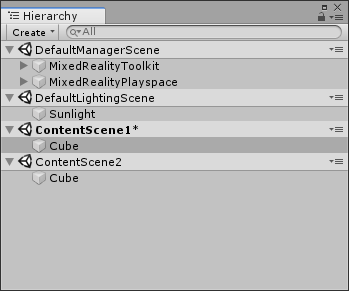
Inhaltsszenen
Dies sind die Szenen, die Sie gewohnt sind. Darin können beliebige Arten von Inhalten gespeichert werden, die in beliebiger Kombination geladen oder entladen werden können.
Inhaltsszenen sind standardmäßig aktiviert. Alle Szenen, die im Array Ihres Profils Content Scenes enthalten sind, können vom Dienst geladen bzw. entladen werden.
Managerszenen
Eine einzelne Szene mit einem erforderlichen MixedRealityToolkit-instance. Diese Szene wird zuerst beim Start geladen und bleibt für die Lebensdauer der App geladen. Die Managerszene kann auch andere Objekte hosten, die niemals zerstört werden sollten. Dies ist die bevorzugte Alternative zu DontDestroyOnLoad.
Um dieses Feature zu aktivieren, checken Sie Use Manager Scene Ihr Profil ein, und ziehen Sie ein Szenenobjekt in das Manager Scene Feld.
Beleuchtungsszenen
Eine Reihe von Szenen, die Lichtinformationen und Lichtobjekte speichern. Nur eine kann gleichzeitig geladen werden, und ihre Einstellungen können während der Lasten gemischt werden, um einen reibungslosen Lichtübergang zu erreichen.
Die Beleuchtungseinstellungen von Unity – Umgebungslicht, Skyboxen usw. – können beim Einsatz des additiven Ladens schwierig zu verwalten sein, da sie an einzelne Szenen gebunden sind und das Überschreiben des Verhaltens nicht einfach ist. In der Praxis kann dies zu Verwirrung führen, wenn Ressourcen unter Lichtbedingungen erstellt werden, die zur Laufzeit nicht abgerufen werden.
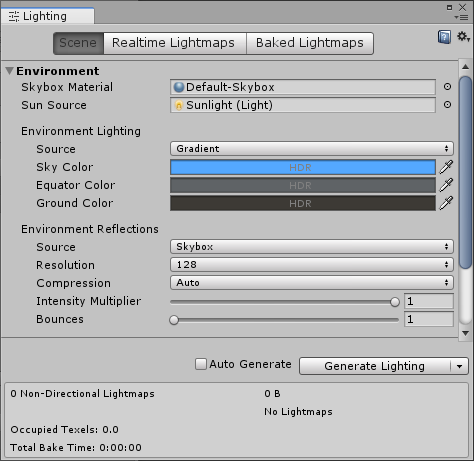
Das Szenensystem verwendet Beleuchtungsszenen, um sicherzustellen, dass diese Einstellungen unabhängig davon, welche Szenen geladen oder aktiv sind, sowohl im Bearbeitungsmodus als auch im Wiedergabemodus konsistent bleiben.
Um dieses Feature zu aktivieren, checken Use Lighting Scene Sie Ihr Profil ein, und füllen Sie das Lighting Scenes Array auf.
Zwischengespeicherte Beleuchtungseinstellungen
In Ihrem Profil werden zwischengespeicherte Kopien der Beleuchtungseinstellungen gespeichert, die in Ihren Beleuchtungsszenen beibehalten werden. Wenn sich diese Einstellungen in Ihren Beleuchtungsszenen ändern, müssen Sie Ihren Cache aktualisieren, um sicherzustellen, dass die Beleuchtung im Wiedergabemodus wie erwartet angezeigt wird. Ihr Profil zeigt eine Warnung an, wenn vermutet wird, dass Ihre zwischengespeicherten Einstellungen veraltet sind. Durch Klicken Update Cached Lighting Settings wird jede Ihrer Beleuchtungsszenen geladen, ihre Einstellungen extrahiert und dann in Ihrem Profil gespeichert.

Editor-Verhalten
Ein Vorteil der Verwendung von Beleuchtungsszenen ist, dass Ihre Inhalte beim Bearbeiten richtig beleuchtet werden. Zu diesem Zweck hält der Szenendienst eine Beleuchtungsszene immer geladen und kopiert die Beleuchtungseinstellungen dieser Szene in die aktuelle aktive Szene.*
Sie können ändern, welche Beleuchtungsszene geladen wird, indem Sie den Dienstinspektor des Szenensystems öffnen. Im Bearbeitungsmodus können Sie sofort zwischen Beleuchtungsszenen wechseln. Im Wiedergabemodus können Sie Übergänge in der Vorschau anzeigen.
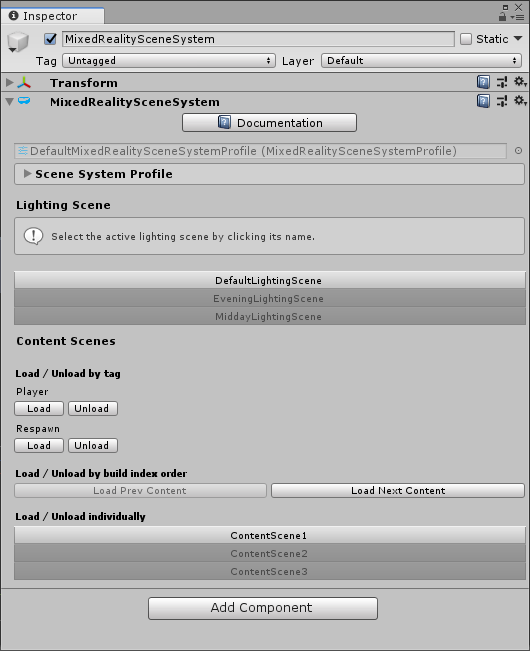
*Hinweis: Normalerweise bestimmt die aktive Szene Ihre Beleuchtungseinstellungen im Editor. Wir entscheiden uns jedoch dafür, dieses Feature nicht zum Erzwingen von Beleuchtungseinstellungen zu verwenden, da die aktive Szene standardmäßig auch die Position neu erstellter Objekte ist und Beleuchtungsszenen nur Beleuchtungskomponenten enthalten dürfen. Stattdessen werden die Einstellungen der aktuellen Beleuchtungsszene automatisch in die Einstellungen der aktiven Szene kopiert. Beachten Sie, dass dies dazu führt, dass die Beleuchtungseinstellungen Ihrer Inhaltsszene übergeschrieben werden.